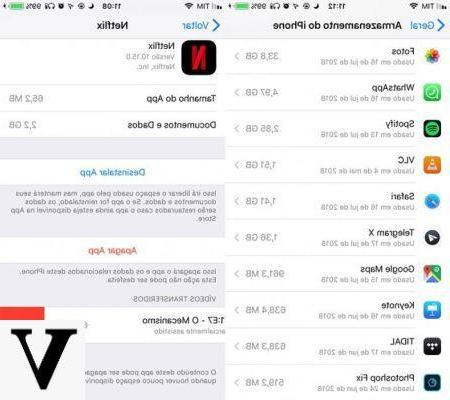
Votre iPhone ne fonctionne plus comme il l'était ces derniers temps ? Vous ne pouvez pas afficher correctement les pages Web ? Ou pire encore, vous indique-t-il que l'espace disponible s'épuise ? Ne vous inquiétez pas, vous êtes au bon endroit, en fait, dans ce guide, nous vous montrerons quel pourrait être le problème et, bien sûr, nous vous dirons comment le résoudre. La plupart du temps le problème est lié au remplissage de la cachette de votre iPhone, mais avant de passer à la solution il faut prendre les bonnes précautions sur ce qu'est le cache et quelle est sa tâche.
Cache du navigateur
Le cache n'est rien de plus que la mémoire utilisée par les applications, dans notre cas de l'iPhone, pour accélérer le chargement des informations. Cela dit, on peut comprendre qu'il a une fonction assez importante dans nos appareils, mais à long terme cela pourrait causer des désagréments.
Parmi les applications qui occupent le plus de mémoire cache, il y a certainement les navigateurs, parmi les plus connus Safari et Chrome ou Firefox, car ils envoient et reçoivent d'innombrables quantités d'informations et de données.
Safari
L'application prioritaire de la société Cupertino nous offre la possibilité d'opérer directement depuis les paramètres de l'iPhone :
- Accédez à l'application "réglages »
- Faites défiler jusqu'à ce que vous trouviez le "Safari »
- Faites défiler jusqu'à ce que vous trouviez l'élément "Avancé »
- Appuyer sur "Données du site Web »
- Vous verrez la liste des données du site et, en bas de la page, vous devrez appuyer sur "Supprimer toutes les données du site Web »
Une autre possibilité de vider le cache Safari est d'aller dans les paramètres de l'application et de supprimer les données pour chaque site individuellement, mais cela s'avérerait trop long et coûteux, car cela peut se faire en quelques étapes comme nous venons de l'expliquer.
Une autre méthode pour vider le cache Safari consiste à supprimer l'historique :
- Accédez à l'application "réglages »
- Faites défiler jusqu'à ce que vous trouviez le "Safari »
- Faites défiler jusqu'à ce que vous trouviez l'élément "Effacer les données et l'historique du site Web »
- À ce stade, appuyez sur "Effacer les données et l'historique”Et le travail peut être défini comme terminé
D'autres navigateurs
La même procédure peut être appliquée dans d'autres navigateurs :
- Aller au réglages du navigateur
- Recherchez l'entrée "Confidentialité »
- Sélectionnez l'option "données de recherche et d'historique »
- Supprimer toutes les données du cache
Cache d'autres applications
Évidemment, la mémoire cache n'est pas seulement occupée par les navigateurs, mais par toutes les autres applications que nous utilisons quotidiennement. À cet égard, il faut dire que malheureusement Apple ne nous donne pas la possibilité de vider le cache des applications individuelles, comme cela peut arriver sur Android, sinon Désinstallation e réinstaller l'application concernée.
Logiciel par PC
Une dernière méthode pour vider le cache de notre iPhone consiste à utiliser un logiciel PC, tel que PhoneClean o Libérer de l'espace, qui permettent un contrôle complet de votre appareil et le nettoyage conséquent de tous les fichiers excédentaires. La seule note négative ? Bon, comme tout programme qui se respecte, ce sont des logiciels payants mais vous pouvez les essayer gratuitement pendant quelques jours.
Des doutes ou des problèmes ? Nous vous aidons
Si vous souhaitez rester à jour, abonnez-vous à notre chaîne Telegram et suivez-nous sur Instagram. Si vous souhaitez recevoir de l'aide pour toute question ou problème, rejoignez notre communauté Facebook.


























